Τι είναι οι πίνακες ελέγχου και οι αναφορές στο Excel;

Στο Excel, είναι κρίσιμο να κατανοήσουμε τη διαφορά μεταξύ αναφορών και πινάκων εργαλείων για την αποτελεσματική ανάλυση και οπτικοποίηση δεδομένων.
Οι τύποι του Excel μπορούν να κάνουν ό,τι μπορεί να κάνει μια βασική αριθμομηχανή, οπότε αν βιάζεστε και δεν θέλετε να ανακτήσετε την εφαρμογή Υπολογιστής των Windows, μπορείτε να εισαγάγετε έναν τύπο στο Excel για να έχετε ένα γρήγορο αποτέλεσμα. Ο πειραματισμός με αυτόν τον τύπο φόρμουλας είναι ένας πολύ καλός τρόπος για να εξοικειωθείτε με τις φόρμουλες γενικά.
Το Excel έχει επίσης ένα πλεονέκτημα σε σχέση με ορισμένες βασικές αριθμομηχανές (συμπεριλαμβανομένου αυτού στα Windows): Εκτελεί εύκολα εκθεσιμότητα. Για παράδειγμα, εάν θέλετε να υπολογίσετε το 5 στην 8η δύναμη, θα το γράψετε στο Excel ως =5^8.
Όπως και στα βασικά μαθηματικά, οι τύποι υπολογίζονται με σειρά προτεραιότητας. Ο πίνακας παραθέτει τη σειρά.
Σειρά Προτεραιότητας σε Φόρμουλα
| Σειρά | Είδος | Παράδειγμα |
|---|---|---|
| 1 | Οτιδήποτε μέσα σε παρένθεση | =2*(2+1) |
| 2 | Εκθεσιμότητα | =2^3 |
| 3 | Πολλαπλασιασμός και διαίρεση | =1+2*2 |
| 4 | Πρόσθεση και αφαίρεση | =10–4 |
Σε αυτήν την άσκηση, μαθαίνετε πώς να εισάγετε ορισμένους τύπους που εκτελούν απλούς μαθηματικούς υπολογισμούς.
Εκκινήστε το Excel εάν χρειάζεται και ανοίξτε ένα νέο κενό βιβλίο εργασίας. Εάν έχετε ήδη ανοιχτό άλλο βιβλίο εργασίας, πατήστε Ctrl+N για να δημιουργήσετε ένα νέο βιβλίο εργασίας.
Κάντε κλικ στο κελί A1, πληκτρολογήστε =2+2 και πατήστε Enter.
Το αποτέλεσμα του τύπου εμφανίζεται στο κελί A1.
Κάντε ξανά κλικ στο κελί A1 για να μετακινήσετε τον δρομέα του κελιού πίσω σε αυτό. στη συνέχεια κοιτάξτε στη γραμμή τύπων.
Παρατηρήστε ότι ο τύπος που εισαγάγατε εμφανίζεται εκεί, όπως φαίνεται σε αυτό το σχήμα.

Κάντε κλικ στο κελί A2, πληκτρολογήστε =2+4*3 και πατήστε Enter.
Το αποτέλεσμα του τύπου εμφανίζεται στο κελί A2.
Σε αυτήν την περίπτωση, λόγω της σειράς των πράξεων, ο πολλαπλασιασμός έγινε πρώτα (4 φορές το 3 ισούται με 12) και στη συνέχεια προστέθηκε 2 για ένα σύνολο 14.
Πατήστε το πλήκτρο με το επάνω βέλος μία φορά για να μετακινήσετε τον δρομέα του κελιού πίσω στο A2 και να εξετάσετε τον τύπο στη γραμμή τύπων.
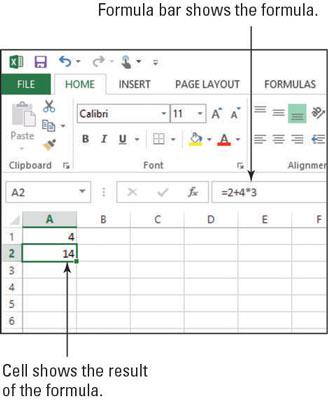
Στο κελί A3, πληκτρολογήστε =(2+4)*3 και πατήστε Enter.
Σε αυτήν την περίπτωση, οι παρενθέσεις ανάγκασαν την πρόσθεση να συμβεί πρώτα (2 συν 4 ισούται με 6), και στη συνέχεια το 3 πολλαπλασιάστηκε για ένα σύνολο 18.
Πατήστε το πλήκτρο με το επάνω βέλος μία φορά για να μετακινήσετε τον δρομέα του κελιού πίσω στο A3 και σημειώστε τον τύπο που εμφανίζεται.
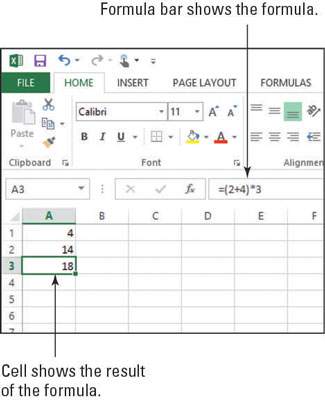
Κλείστε το βιβλίο εργασίας χωρίς να αποθηκεύσετε τις αλλαγές σε αυτό.
Στο Excel, είναι κρίσιμο να κατανοήσουμε τη διαφορά μεταξύ αναφορών και πινάκων εργαλείων για την αποτελεσματική ανάλυση και οπτικοποίηση δεδομένων.
Ανακαλύψτε πότε να χρησιμοποιήσετε το OneDrive για επιχειρήσεις και πώς μπορείτε να επωφεληθείτε από τον αποθηκευτικό χώρο των 1 TB.
Ο υπολογισμός του αριθμού ημερών μεταξύ δύο ημερομηνιών είναι κρίσιμος στον επιχειρηματικό κόσμο. Μάθετε πώς να χρησιμοποιείτε τις συναρτήσεις DATEDIF και NETWORKDAYS στο Excel για ακριβείς υπολογισμούς.
Ανακαλύψτε πώς να ανανεώσετε γρήγορα τα δεδομένα του συγκεντρωτικού πίνακα στο Excel με τέσσερις αποτελεσματικές μεθόδους.
Μάθετε πώς μπορείτε να χρησιμοποιήσετε μια μακροεντολή Excel για να αποκρύψετε όλα τα ανενεργά φύλλα εργασίας, βελτιώνοντας την οργάνωση του βιβλίου εργασίας σας.
Ανακαλύψτε τις Ιδιότητες πεδίου MS Access για να μειώσετε τα λάθη κατά την εισαγωγή δεδομένων και να διασφαλίσετε την ακριβή καταχώρηση πληροφοριών.
Ανακαλύψτε πώς να χρησιμοποιήσετε το εργαλείο αυτόματης σύνοψης στο Word 2003 για να συνοψίσετε εγγραφές γρήγορα και αποτελεσματικά.
Η συνάρτηση PROB στο Excel επιτρέπει στους χρήστες να υπολογίζουν πιθανότητες με βάση δεδομένα και πιθανότητες σχέσης, ιδανική για στατιστική ανάλυση.
Ανακαλύψτε τι σημαίνουν τα μηνύματα σφάλματος του Solver στο Excel και πώς να τα επιλύσετε, βελτιστοποιώντας τις εργασίες σας αποτελεσματικά.
Η συνάρτηση FREQUENCY στο Excel μετράει τις τιμές σε έναν πίνακα που εμπίπτουν σε ένα εύρος ή bin. Μάθετε πώς να την χρησιμοποιείτε για την κατανομή συχνότητας.





